Чем почистить контакты батареи ноутбука
Есть у меня ноутбук. Фирмы Acer, модель Aspire 5755G. Старенький, купленный ещё в 2011 году. Но рабочий. На борту четырёхядерный процессор и 8 гигабайт оперативной памяти. Работает под Windows 7 и Ubuntu. Других особенностей машинка не имеет. А после того как сгорел чип дискретного видеоадаптера пришлось переключить его в режим UMA .
Теперь в крутые игрушки на нём не поиграть, но для серфинга в Интернете, просмотра фильмов и сериалов, написания статей для Дзена и прочих домашних IT-потребностей его возможностей вполне хватает. И вот пару лет назад приключилась с ним следующая неисправность.
2. Описание неисправности
Началось всё обычно и буднично: в процессе работы вдруг стал отключаться сетевой блок питания, переводя ноутбук на питание от аккумулятора.
Если вовремя не заметить погасший светодиодный индикатор на корпусе и смену неприметного значка на рабочем столе ‒ аккумулятор разряжается, хватает его примерно на час и через час система аварийно завершает работу.
Дефект возникал не часто, примерно раз в две недели, лечился простым вытаскиванием разъёма питания из ноутбука и последующей вставкой его же. Главное вовремя заметить, но со временем я как-то к этому привык.
Спустя примерно месяц-другой проблема стала прогрессировать. Теперь, чтобы снова подключить ноутбук к блоку питания приходилось переставлять разъём питания три-четыре раза подряд. Мне и это было не сложно.
Но моему ноутбуку такой способ решения не очень понравился. О чём, спустя ещё пару недель, он решительно заявил частым миганием индикатора питания, переключив его цвет со спокойного синего на яростно мигающий оранжевый. Поискав в Сети описание ситуаций с похожими признаками я выяснил, что подобная индикация сигнализирует о неисправностях в цепях питания, о чём я, в общем-то, и так подозревал.
Так как информативности мигания простого светодиода было явно недостаточно для локализации неисправности, я просто перестал обращать на него внимание. А отключение блока питания продолжал поправлять перестановкой разъёма. Только вот вытаскивать-вставлять его теперь приходилось по 5-6 раз подряд.
Неисправность в то же время вела своё наступление. И после очередного включения могла отключить блок питания уже через пару минут.
А потом ещё через пару минут. И ещё. Бывало бои с неисправностью разворачивались чуть ли не за каждый процент зарядки аккумулятора.
И постепенно эти бои я проигрывал.
3. Поиск способов решения проблемы
В какой-то момент постоянный визуальный контроль периферическим зрением за состоянием индикатора питания с последующими играми с разъёмом "вытащи ‒ поставь ‒ снова вытащи ‒ снова поставь" стали меня раздражать. И я снова полез в Интернет за готовым решением.
По запросу "перестаёт работать блок питания ноутбука" нашлось несколько возможных причин. Начал перебирать их методично и последовательно.
а) Проверьте разъём питания. Проверил. Как со стороны провода от блока питания ‒ штекера-"папы", так и со стороны ноутбука ‒ розетки-"мамы", для чего ноутбук всё-таки пришлось разобрать.
- Отдельные жилы провода к штекеру были частично оборваны ‒ перепаял разъём заново, после пайки упаковал в термоусадку.
- Между контактами штекера был замечен углеродный налёт ‒ токи питания всё-таки большие, несколько ампер, через слой углерода могла быть утечка, вызывающая срабатывание защиты блока питания ‒ перед пайкой зачистил поверхность у контактов штекера от налёта острым лезвием ножа.
- Со стороны ноутбука был обнаружен плохой контакт между одним из проводов питания и розеткой разъёма ‒ припаял надёжно провод к розетке разъёма.
Основная проблема при этом не исчезла, но хоть разъёмы питания удалось из причин исключить.
б) Попробуйте отключить ноутбук от блока питания, вытащить аккумулятор, а затем нажать и удерживать кнопку включения не менее 30 секунд. (Вероятно для полного обесточивания схемы и снятия статического напряжения?) Пробовал. Интересный совет, но не помогло.
в) Поменяйте аккумулятор. Что-ж, прежний аккумулятор к этому времени отработал примерно пару лет, почему бы его и не поменять.
Поменял аккумулятор на новый. Проблему с отключением блока питания это не решило, но хоть индикатор перестал аварийно мигать оранжевым.
Да и аккумулятор из возможных причин неисправности таким образом удалось исключить.
г) Замените блок питания. Не стал этого делать, так как это уже второй блок питания. Первый, родной, перестал работать при схожих обстоятельствах и был благополучно отправлен на шкаф в ожидание ремонта. На покупку третьего блока питания моя большая зелёная внутренняя жаба одобрения не дала, посоветовав сначала починить первые два.
д) В качестве компромисса заменил на блоке питания электролитические конденсаторы на выходе. Вроде бы на пару дней помогло, но потом проблема вернулась.
Решил разнообразить поиск. И перешёл к уточнениям. Сначала к "Acer Aspire 5755G выключается блок питания не работает зарядка" .
А указав в поисковом запросе наименование материнской платы "LA-6901P выключается блок питания не работает зарядка" получил "святая-святых" ‒ информацию со специализированных форумов, участники которых занимаются ремонтов ноутбуков профессионально.
Человек описывал практически эту же неисправность, с той лишь разницей, что у него динамика процесса заняла не месяцы, а дни и даже часы.
Более того, он приводил и готовое решение по устранению неисправности ‒ заменить полевой транзистор 4459A , обозначенный на плате как PQ7 .

Почему такое происходит? В большинстве случаев такое случается из-за неправильной эксплуатации. Дело в том, что если Ваш ноутбук постоянно работает от сети, то это попросту убивает аккумулятор. Если Ваш мобильный ПК постоянно стоит на столе и не перемещается, то лучше всего вообще отсоединить от него АКБ, иначе она может не проработать даже года.
В любом случае, если Вы хотите, чтобы батарея ноутбука прожила как можно дольше, то необходимо внимательно следить за её состоянием. Для этого есть специальные утилиты. Например, бесплатные утилиты Battery Mon или BatteryInfoView.
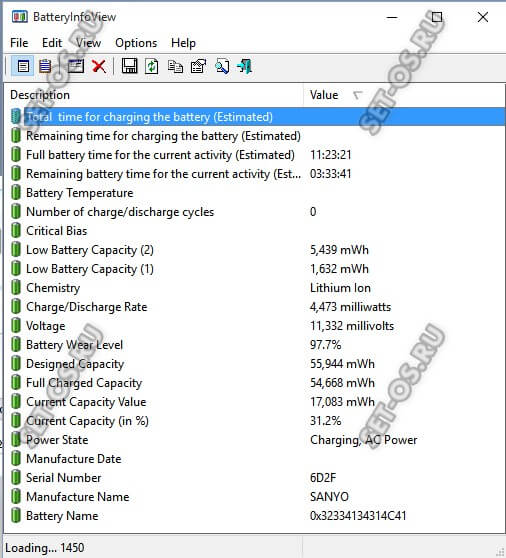
С их помощью можно отследить основные рабочие параметры: ёмкость, напряжение, полное время зарядки, температура и т.п. Она, при необходимости, может вести логи с определённой периодичностью. Это может очень помочь в диагностике.
Зарядка подключена но ноутбук не заряжается
Если же Вы столкнулись с такой неприятной ситуацией, когда не заряжается аккумулятор нового ноутбука (ну или почти нового), то тут причин может быть несколько.
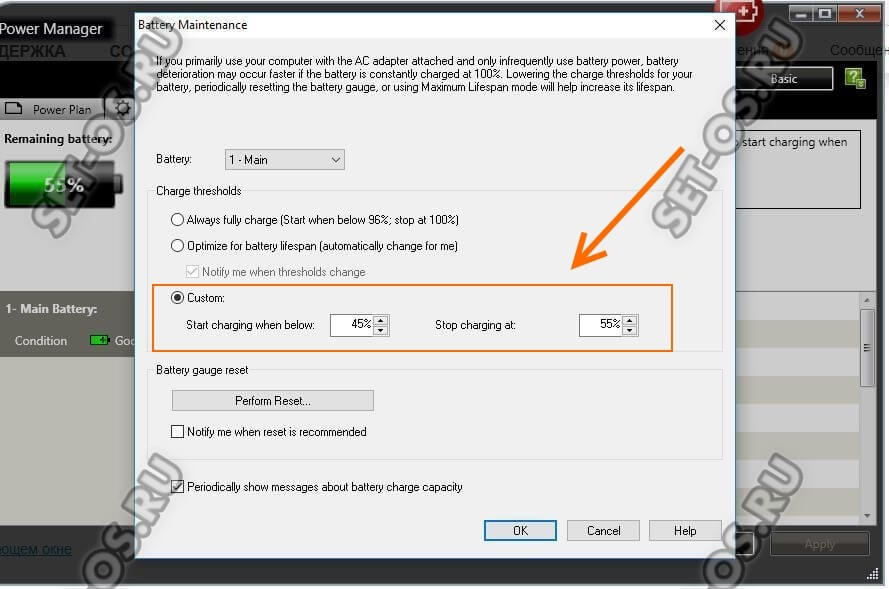
Чтобы исключить этот вариант, попробуйте убрать по максимуму из автозагрузки Windows всё лишнее.

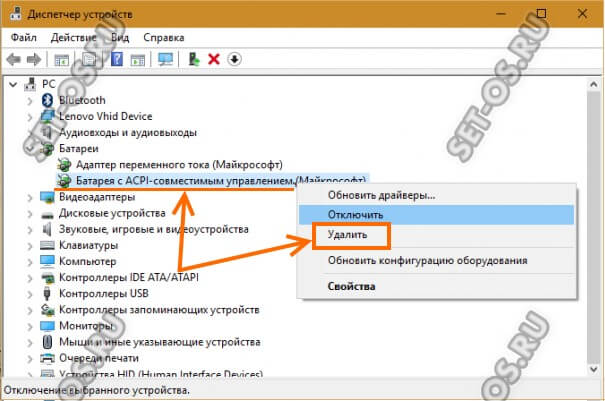
P.S.: Если ничего не помогло, то скорее всего аккумулятор всё же придётся менять. Хотя, можно попробовать самостоятельно заменить источники питания. Как это делается Вы можете увидеть на видео:
Если в устройстве протекла батарейка, перед установкой новой необходимо правильно очистить контакты. Мы покажем вам, как и чем выполнить очистку от вытекшего вещества и на что при этом следует обратить внимание.


фото: компании-производители, Андрей Киреев
Перед очисткой контактов после протекания батарейки важно выполнить подготовительные действия. Но сначала стоит понять, как возникает это явление.
Если батарея находится в устройстве в течение нескольких месяцев или даже лет и не используется регулярно, она может протечь. Что это за белый налет, похожий на соль? Из батареи вытекают карбонат калия, а также довольно безопасные электролиты. И все же, после очистки корпуса устройства, его клемм или контактов потекшей батареи тщательно вымойте руки.
Кроме того, чтобы предотвратить утечку батарей в будущем, избегайте прямого контакта батареек с водой или нагрева. Если вы не используете устройство долго, извлеките батареи или поместите между ее плюсовым контактом и клеммой устройства кусочек изоляционного пластика.

Очищаем контакты при протекшей батарейке
Даже если протекшая батарейка относительно безопасна, вы должны надеть перчатки для собственной защиты.
- Если есть грубые загрязнения, вы можете удалить большую их часть с помощью тонкой отвертки и старой зубной щетки.
- Для очистки контактов лучше всего подходит алкоголь или специальный спиртосодержащий очиститель. В качестве бытового средства уксус тоже сослужит хорошую службу. Только при более жестких загрязнениях стоит использовать спирт.
- Пропитайте ватный тампон в спирте или уксусе и обработайте им контакты. Оставьте его на короткое время на контактах, чтобы легко удалить содержимое батареи.
Предотвращаем протекание батарей
Едкий хлорид аммония воздействует на цинковую рубашку батареи. Это происходит постоянно, даже если батарея не используется.
- Таким образом, независимо от того, что вы делаете относительно этого, рано или поздно батарея протечет.
- Как правило, батарейка должна продержаться не менее года. Если вы хотите избавить себя от лишней суеты, то должны менять батареи каждые 1,5 года.
- В качестве альтернативы вы можете использовать щелочно-марганцевые батарейкам. Они протекают не так быстро.

Правильно утилизируем протекшие батареи
Протекшие батареи следует утилизировать через пункт сбора точно так же, как и не протекшие батареи. Для транспортировки вы должны упаковать батарею в небольшой пакет для обеспечения безопасности. Протекшие батареи необходимо утилизировать надлежащим образом — они не относятся к бытовому мусору.
Срок жизни аккумуляторов ноутбука невелик. Даже при бережном отношении снижение емкости будет заметно не позднее двух лет эксплуатации. Стоят АКБ недешево, поэтому у пользователя возникает логичная идея ремонта батареи ноутбука. Это возможно сделать даже самостоятельно, если есть понимание сути процесса и некоторые навыки.
Как поверить общее состояние батареи
Об общем состоянии батареи в большинстве случаев расскажет сам ноутбук. Если после пары лет эксплуатации заряда перестало хватать на привычное время автономной работы или, более того, после отключения от сети гаджет сразу пытается выключиться, значит с батареей что-то явно не так и пора принимать меры. Даже если пользователь бережно относился к аккумуляторам, не давал им уйти в глубокий разряд, не подвергал действию высоких температур, литий-ионные элементы имеют свойство со временем деградировать, и этот процесс не остановить. Его можно лишь замедлить или ускорить халатным отношением к АКБ.

Для тех, кто любит точные цифры, можно посоветовать проверить состояние батареи с помощью специальных программ. К таким относится, в первую очередь, AIDA. Программа платная, но в триальной версии выдается состояние АКБ, включая уровень износа и фактическую емкость. Также в интернете можно найти множество бесплатных утилит, проверяющих состояние элементов питания, но при сравнении на одном и том же ноуте с одним и тем же аккумулятором они выдают разные значения, иногда сильно разнящиеся. Кому верить в данном случае – решать пользователю. Также можно определить степень износа батареи с помощью штатной утилиты Windows. Для этого в командной строке надо набрать powercfg –energy. В ответ компьютер сформирует файл с данными о текущем состоянии аккумулятора.
Также можно провести контрольный разряд батареи на известную нагрузку и вычислить фактическую емкость, а после сравнить ее с паспортной. Пожалуй, это самый точный метод. Но полученные цифры с практической точки зрения мало что дают. Главный критерий – если пользователя перестало удовлетворять время автономной работы батареи, значит, пора производить ее замену или попытаться отремонтировать.
Можно ли оживить АКБ без замены элементов
В сети можно найти массу советов по восстановлению литий-ионных аккумуляторных батарей. Те, кто дает эти советы, никогда не объясняют суть процессов при этом происходящих, не дают ссылок на результаты экспериментов и не ссылаются на собственный опыт. Без всего этого любой совет надо относить к категории сомнительных.
Среди рекомендаций есть относительно безвредные. Так, многие советуют провести тренировку элемента – провести несколько циклов заряда и разряда, чтобы восстановить изношенный аккумулятор ноутбука. Для литий-ионных элементов эта операция бесполезна, но вреда (кроме потраченного впустую времени) тоже не будет. Те, кто хочет дойти до всего сам, может попробовать. То же самое относится и к рекомендациям запустить аккумулятор, заморозив АКБ на некоторое время при отрицательных температурах. Ни одного описания химических реакций и физических процессов при этом не приводится, но опасности в этом тоже никакой. При желании можно попробовать и убедиться в бесполезности.
Намного более опасны советы зарядить АКБ большим током (2..5 С, примерно 9..20 ампер для сборки или 4..10 ампер для единичной банки). Если сечение соединительных проводов для довольно больших токов окажется недостаточным, возможен нагрев проводников, оплавление или даже возгорание изоляции. Но самая большая опасность состоит в том, что большой ток провоцирует рост металлических отложений (дендритов) внутри элемента.

Если они прорастут от электрода до электрода, произойдет замыкание и возгорание. Тушить горящие li-ion элементы практически бесполезно.
Перепаковка аккумулятора ноутбука
Единственный реальный способ реанимировать батарею ноутбука – перепаковка. Ее суть состоит в замене элементов АКБ на новые. Блок автономного питания разбирается, удаляются старые ячейки и устанавливаются новые.
Необходимый инструмент
Для перепаковки понадобятся инструменты:
- нож или острая отвертка для вскрытия корпуса;
- маломощный паяльник для отпаивания и припаивания проводов;
- паяльник помощнее для соединения элементов или аппарат для точечной сварки.
Для пайки понадобится также припой и нейтральный флюс для работы с проводами и кислотный флюс для присоединения шинок к банкам – шинки паяются хорошо, чего нельзя сказать о металле, из которого делаются корпуса элементов. Также могут понадобиться и другие мелкие слесарные инструменты.
Разборка корпуса
Разборку корпуса надо начинать с удаления наклеек, которые производитель клеит в качестве пломб, определяющих возможность гарантийного обслуживания. Но в данном случае это неважно, поэтому их нужно содрать – под ними находятся защелки, которыми крепится крышка корпуса.
Места расположения защелок на корпусе АКБ (под наклейками).Эти защелки надо аккуратно, чтобы не сломать, отжать. Тогда крышка легко снимется.

Но так получится не всегда. Во многих случаях обе половинки корпуса крепятся клеевым способом. И здесь разобрать батарею без повреждения оболочки очень сложно. Пластик крышки весьма хрупкий, а клея производитель не жалеет. Надо постараться, чтобы половинка сломалась как можно на меньшее количество обломков, чтобы их потом можно было склеить.

После этого можно отпаять провода, идущие к контроллеру (предварительно запомнив, зарисовав или сфотографировав точки их подсоединения), вынуть банки, разъединить их и, при желании, приступить к их диагностике.
Для закрепления видео.
Проверка ячеек
Как рассмотрено выше, разборка корпуса АКБ - достаточно кропотливый процесс, и раз уж пользователь на него решился, надо поменять все элементы сразу. Второй раз разобрать конструкцию без повреждения может и не получиться. Поэтому проверку надо производить только в случаях, когда новый аккумулятор подвергся нештатному воздействию (термическому, механическому и т.п.), когда есть возможность предполагать, что часть банок осталась в хорошем состоянии. Если батарея находилась в эксплуатации пару лет, менять надо разом все – даже если некоторые банки еще живы, это ненадолго. Также выбраковку можно произвести, если предполагается дальнейшая эксплуатация батареек на других приборах в течение какого-то времени.
В первую очередь надо произвести визуальный осмотр. Сразу отбраковываются элементы, имеющие:
- следы коррозии;
- вздутие;
- механические повреждения;
- потеки электролита.
У остальных банок надо измерить напряжение. Если оно меньше 2,4 вольт, возможно, элемент ушел в глубокий разряд и контроллер батареи его блокирует. Можно попытаться восстановить его, зарядив малым током (0,1..0,2 С) до напряжения более 2,4 вольта, а дальше он сможет работать с штатным зарядным устройством. Если не получилось – банку надо выбросить.
Дальше надо проверить фактическую емкость каждого элемента. Сделать это целесообразнее с помощью специального тестера.

Можно произвести и контрольный разряд аккумулятора, но это потребует наличия, как минимум, мультиметра для контроля напряжения и тока и подходящего эквивалента нагрузки (лампочки на 3 вольта или резистора подходящего сопротивления и мощности). Надо полностью зарядить аккумулятор, подключить к нему нагрузку и контролировать напряжение и ток, засекая время до разряда до нижнего предела в 2,4 вольта. Умножив средний ток на время разряда, можно получить фактическую емкость элемента. По полученному значению принимается решение о дальнейшей судьбе банки – продолжать эксплуатацию в составе АКБ ноутбука, сменить профессию и питать маломощные устройства или просто выбросить.
Параметры для выбора новых 18650
Аккумулятор типоразмера 18650 представляет собой перезаряжаемый элемент, который выглядит как пальчиковая батарейка размерами 18х65 мм. У банок защищенного типа с маркировкой Protected длина чуть больше из-за встроенного контроллера, и такие аккумуляторы выбирать для ноутбука не стоит – они просто не уместятся в положенное место, а процессы разряда и заряда все равно регулирует контролер АКБ – «балансир». Напряжение также стандартно - 3,7 вольта в заряженном состоянии.

Поэтому единственный критерий выбора – электрическая емкость банки. Очевидно, что чем она больше, тем дольше будет время автономной работы. Но подход должен быть разумным – некоторые недобросовестные производители из Юго-Восточной Азии указывают номинальную емкость и 15000 мА*ч, и даже 33000 мА*ч.

К таким элементам надо относиться критически. Хотя технологии производства литий-ионных АКБ постоянно совершенствуются, достижение подобной емкости в пределах форм-фактора 18650 – дело будущего. Пока все, что можно получить в рамках современных технологий - 3600 мА*ч, на это значение и надо ориентироваться. Из таких банок получится батарея с емкостью 7200 мА*ч. Но не стоит выбирать и элементы, у которых емкость ниже половины паспортного значения АКБ ноутбука – чтобы не ухудшать время автономной работы. Аккумуляторы в батарее соединены последовательно-параллельно – последовательное соединение в три батарейки увеличивает напряжение втрое, а параллельное соединение по два элемента удваивает емкость.
Не стоит выбирать высокотоковые аккумуляторы, как бы их ни хвалили продавцы. Такие элементы хорошо работают в электроинструменте, когда нужна хорошая кратковременная токоотдача. Для ноутбуков такой режим не характерен. Зато у высокотоковых банок емкость всегда ниже – это плата за повышенную мощность, а это в данном случае недостаток.
Замена и пайка
Перед установкой элементы надо соединить попарно-параллельно с помощью шинок. Шинки можно приобрести на популярных интернет-площадках или вырезать из подходящего тонкого металла, легко поддающегося пайке. Если есть возможность соединить элементы в пары с помощью точечной сварки, надо взвесить все плюсы и минусы обеих технологий. При сварке зона локального перегрева аккумулятора намного меньше, соответственно, ниже риск потери емкости. Зато пятно гарантированного контакта получается меньше, что может ограничивать ток. В данном случае этот недостаток большого значения не имеет – высокая разовая токоотдача в ноутбуке не нужна. Поэтому, если есть доступ к аппарату точечной сварки, лучше применить этот метод. Если нет – придется паять.
Делать это надо точными движениями и быстро, чтобы не перегреть банку. Для этого понадобится мощный паяльник (не менее 60 ватт) и кислотный флюс, который позволит быстро облудить поверхность. После завершения процесса надо промыть место пайки и рядом слабой щелочью (подойдет даже мыльный раствор). Это позволит нейтрализовать остатки и брызги кислоты, которые в недалеком будущем обязательно вызовут коррозию.

Еще лучше купить сборки из двух аккумуляторов. Тогда процесс, связанный с нагревом, полностью исключается. Другой неплохой вариант – покупка банок с уже припаянными шинками.

Пары банок надо установить в корпус последовательно, соблюдая полярность. Контакт между сборками будет обеспечен за счет прижатия. Потом надо припаять провода от контроллера так, как они были припаяны к старым аккумуляторам. Здесь надо применять маломощный (менее 40 ватт) паяльник и флюс на основе канифоли. По окончании переупаковки можно закрыть батарею крышкой, установить ее в ноутбук и зарядить до полного состояния.
Если крышку сохранить не удалось или ее после демонтажа невозможно склеить, доступны два варианта. Можно установить батарею в ноут совсем без крышки. Работать будет, но защита от попадания пыли и влаги – на пользователе. Надо лишь, чтобы при вскрытии остались невредимыми пазы для крепления защелок.

Другой путь – сделать новую верхнюю половину из доступных материалов. Здесь ограничение одно – фантазия мастера.
Как избежать блокировки контроллера
Если окажется, что в результате саморазряда при хранении напряжение одного или нескольких новых элементов будет ниже 2,4 вольта, контроллер будет воспринимать такой аккумулятор, как неисправный, и заблокирует его. Чтобы этого избежать, надо зарядить батарейку небольшим током (0,1..0.2 С) до минимального уровня. Также можно довести аккумуляторы, соединяемые в параллельную пару, до одного напряжения, чтобы сократить время переходных процессов. Но это необязательно, после запараллеливания банок все произойдет само собой. Подтянуть уровень элементов можно с помощью бытового зарядника.
Для наглядности рекомендуем серию тематических видеороликов.
Нужна ли калибровка после сборки
После окончательной сборки батарею надо откалибровать. Эта процедура нужна для того, чтобы контроллер запомнил верхний и нижний уровень заряда и использовал емкость АКБ полностью. Выполняется калибровка просто:
- надо зарядить батарею до максимума;
- потом разрядить до нижнего уровня (во время обычной работы ноутбука).
Также можно использовать для этой процедуры специальные утилиты, найти которые можно в интернете. Калибровку в дальнейшем надо проводить периодически – параллельно с неизбежным старением и уменьшением емкости АКБ, контроллер будет «терять» предельные уровни, что привет к неполному использованию емкости батареи.
Починить аккумуляторную сборку ноутбука реально, хотя и довольно трудоемко. Не надо лишь следовать сомнительным советам, а в остальном терпение и аккуратность помогут достичь результата.

Независимость от электросети — одно из главных достоинств ноутбуков по сравнению с настольными ПК. Но батареи имеют ограниченный ресурс, и в процессе пользования могут возникнуть различные неисправности, сильно ограничивающие автономность устройства.
Фактически, батарея является расходным материалом, который подлежит периодической замене. От этого не защитит даже бережное обращение и соблюдение правил эксплуатации, хотя такой подход существенно продлевает срок службы АКБ.

Какие бывают аккумуляторы для ноутбуков
Батареи для лэптопов делятся на категории по таким признакам:
-
. Причина деления заключается в конструкции корпуса и выводе контактов. Производители часто используют одну батарею в нескольких моделях ноутбуков, так что один аккумулятор может быть совместим сразу с несколькими устройствами.
- Тип батареи. От этого зависят характеристики питания и рабочие условия. Совместимость и взаимозамена не предусмотрены.
- Количество элементов питания. Стандарт — 6–8 единиц, но реальный диапазон составляет 3–12 элементов.
- Емкость. Эта характеристика демонстрирует, как долго ноутбук сможет проработать на одном заряде.
- Вольтаж. Производители ноутбуков дают на этот счет свои рекомендации, отходить от которых настоятельно не рекомендуется. Точное значение или диапазон можно посмотреть в паспорте ноутбука или на наклейке оригинального аккумулятора.
Не все модели ноутбуков поставляются со съемными источниками питания, что вызывает определенные затруднения у пользователя, который хочет заменить батарею. Рабочий ресурс аккумулятора составляет 2-3 года, но фирменный аккумулятор с качественными элементами может отработать в 2 раза дольше, хотя снижение автономности будет ощутимым.

Говоря о времени работы на одном заряде можно еще вспомнить о существовании аккумуляторов с повышенной емкостью. Долговечность источника питания напрямую зависит от качества элементов и сборки.
Типы элементов
Существуют 4 типа батарей:
Никелевые аккумуляторы NiCad и NiMh уже давно не используются в ноутбуках, хотя они менее прихотливы к температурному режиму. Такие батареи имеет небольшую емкость и больший вес по сравнению с литиевыми.

На сегодня самым популярным типом аккумулятора является Li-on. Батарея обеспечивает автономность лэптопа в пределах нескольких часов, но поддерживаемый температурный диапазон значительно меньше.

Li-polymer является дальнейшим усовершенствованием технологии li-on. Здесь не используется жидкий электролит, что позволяет уменьшить размер аккумулятора, но главное отличие — высокая отдача энергии. Li-polymer редко используется в стандартных ноутбуках, по крайней мере пока что.

Эффект памяти
Эффект памяти — состояние, при котором элементы питания «запоминают» отданный объем энергии как 100 %. Свойство характерно для никелевых источников питания. Это одна из причин, по которой батарею нужно было перед зарядкой разряжать «в ноль», иначе новый аккумулятор уже через пару месяцев может иметь емкость в несколько раз меньше заявленной.
Считается, что литиевые аккумуляторы не имеют эффект памяти, хотя в последние годы это утверждение пытались многократно оспорить.

Внутреннее устройство батареи
Аккумулятор для ноутбука имеет достаточно простую структуру и состоит из трех основных элементов:
- корпус,
- соединенные элементы питания,
- контроллер.

В данном примере продемонстрирован стандартный Li-on аккумулятор, состоящий из 6 элементов, попарно объединенных в последовательную цепочку, и контроллера, отвечающего за их корректную работу.
Ниже на изображении представлено то, как выглядит батарея Li-polymer.

Восстановление АКБ при помощи программных средств
Сбои в работе батареи имеют программное или аппаратное происхождение.
Программные средства используются для устранения ошибок контроллера, диагностики и профилактики неисправностей. Для этого существует множество утилит от сторонних разработчиков, среди которых AIDA64, BatteryCare, BatteryBar, BatteryMon, BatteryInfoView и множество других. Кроме того, многие производители ноутбуков предоставляют фирменные утилиты для отслеживания состояния батареи и диагностики неисправностей.
Обратите внимание, что для проведения диагностики и калибровки необходимо изменить план электропитания в Windows. В противном случае операционка не даст корректно выполнить процедуру, переведя ноутбук в состояние гибернации. Для отключения опции нужно открыть выбранный план Электропитания, перейти на «Изменить дополнительные параметры питания», а в предложенном списке найти вкладку «Батарея».
Для диагностики ошибки контроллера можно использовать командную строку в Windows, прописав команду powercfg energy. Через 60 секунд в окне появится ссылка с расположением файла-отчета тестирования.

В отчете нас интересуют пункты «Расчетная емкость» и «Последняя полная зарядка». Несоответствие параметров означает необходимость в проведении калибровки. Для этих целей рекомендуется использовать автоматическую калибровку в предложенных утилитах. Функция калибровки батареи также присутствует в некоторых версиях BIOS, откуда ее можно и провести без запуска ОС.
Для ручной калибровки нужно полностью зарядить батарею, затем отключить БП. Пользоваться ноутбуком до момента его выключения, и сразу же подключить зарядку. Чем дольше разряженный аккумулятор простоит без зарядки, тем выше вероятность появления неисправностей.

Иногда помогает ручной сброс настроек BIOS. Для этого ноутбук нужно отключить от сети, достать аккумулятор, и удерживать кнопку включения секунд 20. После этого подключить питание, и в настройках сделать сброс до заводских параметров в BIOS. Затем выключить ноутбук, вставить аккумулятор и включить устройство.
Ремонт аккумулятора ноутбука своими руками
Если решить проблему не удалось программными средствами, значит причина кроется в неисправности элементов питания или контроллера.

Первые затруднения вызовет разбор батареи. Для начала нужно открутить все винтики: часть из них может быть спрятана под наклейками. Часто производители спаивают корпус, что затрудняет его вскрытие. В этом случае понадобится тонкий острый нож или горячее лезвие. Выполнять надрезы нужно очень аккуратно, чтобы не повредить проводку, контроллер или сами аккумуляторы.

Начать нужно с осмотра контроллера. На нем не должно быть видимых следов сгоревших компонентов. Также нужно прозвонить предохранитель (резистор).
Для проверки работоспособности элементов потребуется вольтметр. Пары рабочих элементов покажут 3-4 В, нерабочих — обычно 0. При глубоком разряде, но исправных элементах значением обычно составляет 2,7 В и менее. Если причина неисправности в глубоком разряде, то можно выполнить зарядку напрямую без контроллера при помощи внешнего зарядного iMAX B6 или аналогов в режиме балансировки. В этом случае не придется разбирать схему: достаточно отпаять любой из контактов контроллера. При этом нужно быть очень аккуратным и следить за отсутствием перегрева.

Распространенное явление, когда в негодность приходят несколько элементов, хотя остальные могли бы еще работать. Как правило, «банки» портятся парами из-за парного объединения в схеме. В таком случае всю нагрузку за неработающего «напарника» берет на себя один элемент, из-за чего начинает перегреваться и тоже быстро приходит в негодность. Обычно за 15–30 циклов зарядки/разрядки. Вероятность замыкания тоже нельзя исключить.

В Li-on аккумуляторах используются стандартные банки формата 18650, поэтому многие пользователи с энтузиазмом воспринимают возможность самостоятельной замены вышедших из строя элементов питания новыми. Тут есть одна проблема: при замене элементов нужно перепрошить контроллер, поэтому перепаковку лучше доверить компетентным мастерам.
Очень часто народные умельцы скупают вышедшие из строя батареи ноутбука для дальнейшего использования элементов питания в различных самодельных приборах. Например, в качестве пауэрбанка, источника питания для фонариков. Иногда им удается даже реанимировать неисправную «банку». В чем заключается опасность? Если проблемные элементы подвергаются активной эксплуатации или питают достаточно мощный прибор, то есть вероятность их перегрева с последующим возгоранием или взрывом.

Проблемы ноутбучных аккумуляторов, возможные причины и способы устранения
Далее будет представлен список распространенных неисправностей, связанных с работой батареи лэптопа, а также возможные варианты решения проблемы.
Ноутбук быстро разряжается
- ошибка контроллера,
- естественная деградация аккумулятора,
- неисправность элементов питания.

Проявление: уровень заряда быстро падает, время автономной работы сокращается вплоть до нескольких минут, ноутбук долго показывает полный заряд, а потом быстро разряжается. В редких случаях уровень заряда зацикливается на определенной отметке как при заряде, так и при разряде.
- Выполнить диагностику утилитами.
- Провести калибровку.
- Сдать батарею в СЦ на диагностику и перепаковку.
- Заменить на новый АКБ.
О необходимости ремонта и замены может говорить существенное нагревание корпуса, вздутие элементов, которое видно даже по корпусу.
Ноутбук не заряжается
- неисправность зарядного устройства,
- физическое повреждение гнезда или штекера,
- неисправность контроллера,
- глубокий разряд,
- нарушение условий хранения,
- критические повреждения элементов питания.
Проявление: уровень заряда остается на 0, индикатор заряда может отсутствовать или отображаться «крестиком». БП, гнездо или батарея сильно нагреваются.

- Убедиться в исправности розетки.
- Проверить кабель подключаемого БП.
- Проверить состояния гнезда и штекера.
- Попробовать другое совместимое зарядное устройство при наличии такой возможности.
- Отнести батарею и БП на диагностику.
Виновником данной ситуации часто является внешний БП, кабель, штекер или разъем. Иными словами, такая проблема не всегда спровоцирована неисправностями батареи. Чтобы убедиться в этом, достаточно отсоединить аккумулятор, подключить питание и включить ноутбук. Если все работает — значит проблема в батарее.
Корпус батареи сильно греется
- повышенная нагрузка;
- высокое внутреннее сопротивление;
- проблемы с системой охлаждения;
- неудачное расположение компонентов ноутбука.
Проявление: аккумулятор начал равномерно или неравномерно нагреваться, даже через пластиковый корпус могут наблюдаться вздутые элементы.

Нагрев аккумулятора при работе или зарядке — естественный процесс, но если корпус батареи становится действительно горячим, то это повод бить тревогу.
Перегрев может быть причиной или следствием неисправности элементов питания. Близкое расположение процессора, жесткого диска и других нагревающихся компонентов может привести к нагреву корпуса батареи. Иногда это недоработка производителя, но чаще — проблемы с системой охлаждения. Высокие температуры вредны для аккумулятора: они ускоряют износ и могут стать причиной повреждения оболочки элементов питания. Вздутые «банки» требуют скорейшей замены — такие элементы нельзя использовать и заряжать.
Батарея не заряжется до конца
- сбой работы контроллера;
- естественная деградация элементов;
- работа утилит.
Проявление: ноутбук регулярно заряжается до определенного уровня и дальше не набирает заряд; процент максимального заряда может незначительно меняться между циклами или стабильно снижаться; нагревание корпуса батареи при достижении предела.

- Калибровка.
- Диагностика при помощи софта.
- Отключение ПО, связанного с управлением питания.
- Замена батареи.
Уже упоминались различные утилиты для диагностики и управления питанием. В некоторых из них реализована функция ограничения максимального заряда, о чем подробнее будет изложено в следующем пункте. Перед тем как приступить к ремонту или замене аккумулятора, нужно исключить влияние этих программ.
Как продлить срок службы батареи ноутбука
На самом деле, создать условия для обеспечения максимального срока службы АКБ не так уж и сложно. Для начала нужно изучить правила эксплуатации в паспорте ноутбука и на наклейке самого аккумулятора. Кроме того, нужно учитывать специфику типа элементов питания.
Это особенно важно для ноутбуков с несъемными батареями, ведь их ремонтопригодность значительно ниже. В качестве временной альтернативы вышедшей из строя встроенной батареи можно использовать мощный пауэрбанк. Разумеется, этот вариант стоит рассматривать как временное решение.

Список рекомендаций для профилактики неисправностей ноутбучных аккумуляторов.
- Избегать ударов корпуса, перегрева поверхности и неаккуратного обращения с подключенным штекером БП. Ноутбук нужно ставить на ровную жесткую поверхность. Класть лэптоп на кровать, одеяло или колени настоятельно не рекомендуется — таким образом будут перекрыты вентиляционные отверстия, что приведет к повышению температуры под корпусом.
- Если ноутбук не будет работать в течение 10 и более дней, то аккумулятор нужно зарядить на 60–80 %, и положить его в темное прохладное место.
- Оптимальная рабочая температура для батареи — +20 °C. В рабочий диапазон входят температуры 0… +40 °C (литиевые). Если аккумулятор нагреется сильнее, то ускорится износ, возникает вероятность возгорания, взрыва, повреждения оболочки и вытекания электролита.
- Выполнять калибровку 2–4 раза в месяц.
- Избегать полной разрядки батареи до 0 % за исключением случаев калибровки.
- Следить за состоянием АКБ при помощи указанного ранее софта.
- Для литиевых аккумуляторов вреден не только полный разряд, но и постоянный полный заряд, хотя контроллер исключает такое явление как перезарядка. Рекомендуется периодически разряжать батарею до 10–15 % с последующим подключением зарядки. Хранить батарею с полным зарядом нельзя.
- При работе от аккумулятора лучше избегать запуска «тяжелых» программ и игр.
Для продления срока службы батареи часто советую не пользоваться ею, отключив от ноутбука. Подразумевается работа устройства напрямую от сети. На практике это неудобно.
В таких случаях нужно помнить, что батарея — это расходный материал, а ее замена — вопрос времени. Бережное обращение и соблюдение правил эксплуатации помогут дольше сохранять рабочий ресурс, обеспечивая комфортные условия работы за ноутбуком.
*Редакция сайта не несет ответственности за какие-либо действия, предпринятые пользователями сайта на основании статей, комментариев, блогов, размещенных на страницах нашего сайта.
Читайте также:


